来源:小编 更新:2025-01-21 11:17:43
用手机看
亲爱的苹果Mac用户们,你是否曾因为某些软件只能在Windows上运行,或者因为工作需要,而想要在Mac上安装Windows系统呢?别担心,今天我要带你一起探索如何在苹果Mac系统上安装Windows系统,让你轻松实现双系统切换,享受两种操作系统的便利!
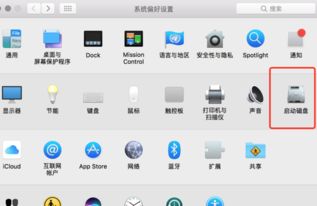
首先,让我们来了解一下Boot Camp,这是苹果官方提供的一款软件,可以帮助我们在Mac上安装Windows系统。Boot Camp将Windows系统安装在Mac的另一个分区中,让你可以轻松地在两个系统之间切换。

在开始安装之前,你需要准备以下材料:
一张Windows安装盘或ISO镜像文件
至少8GB的空闲硬盘空间
Boot Camp软件(可以从Mac App Store免费下载)

1. 打开Boot Camp软件,点击“继续”按钮。
2. 在“ISO映像”选项中,点击“选取”按钮,选择你的Windows安装盘或ISO镜像文件。
3. 在“分区”选项中,将硬盘空间分配给Windows系统。建议至少分配30GB的空间。
4. 点击“安装”按钮,Boot Camp将开始下载Windows支持软件,并进行磁盘分区操作。
5. 等待安装完成后,重启Mac,并按照屏幕提示进行Windows安装。
安装完成后,你可以在Mac和Windows之间轻松切换。以下是切换方法:
1. 开机时按住Option键,选择要启动的系统。
2. 在Mac系统中,打开“系统偏好设置”,选择“启动磁盘”,然后选择要启动的系统。
3. 在Windows系统中,打开“Boot Camp控制面板”,选择“引导磁盘”,然后选择要启动的系统。
1. 在安装Windows系统之前,请确保备份重要数据,以免数据丢失。
2. Boot Camp只支持Windows 7、Windows 8和Windows 10。
3. 安装Windows系统后,部分Mac硬件可能无法正常使用,需要安装相应的驱动程序。
1. 安装Windows驱动程序:在安装Windows系统后,你需要安装相应的驱动程序,以确保Mac硬件正常使用。你可以从苹果官方网站或Windows官方网站下载驱动程序。
2. 使用虚拟机软件:如果你不想在Mac上安装Windows系统,也可以使用虚拟机软件,如Parallels Desktop或VMware Fusion,在Mac上运行Windows系统。
3. 优化系统性能:在Windows系统中,你可以通过调整系统设置,优化系统性能,提高运行速度。
通过以上方法,你可以在Mac上轻松安装Windows系统,实现双系统切换。这样,你就可以根据自己的需求,在两个系统之间自由切换,享受两种操作系统的便利。希望这篇文章能帮助你成功安装Windows系统,让你的Mac更加强大!